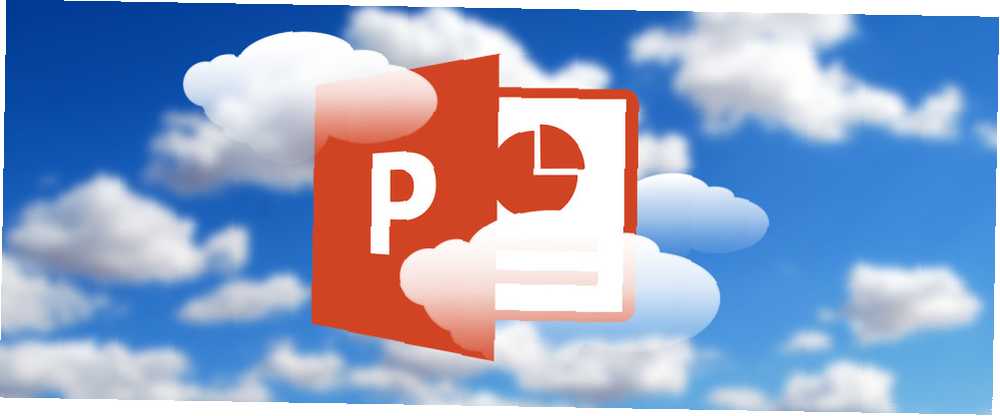
Lesley Fowler
2
5430
123
PowerPoint peut être un outil graphique sérieux si vous en libérez le pouvoir. 10 astuces PowerPoint pour préparer une présentation professionnelle 10 astuces PowerPoint pour préparer une présentation professionnelle Utilisez ces astuces Microsoft PowerPoint pour éviter les erreurs courantes, fidélisez votre auditoire et créez une présentation professionnelle. . L’un des moyens consiste à combiner du texte avec les bonnes images ou, mieux encore, à insérer une image dans un bloc de texte “Couleur” en utilisant l'image.
Comment remplir la couleur du texte avec une image dans PowerPoint

Insérer une image dans un bloc de texte dans PowerPoint ne conviendra pas pour toutes les diapositives. Essayez-le sur la diapositive d’ouverture ou de fermeture pour styliser le sujet principal.
- Aller à Ruban> Insérer> Zone de texte et dessinez une zone de texte sur votre diapositive.
- Dans l'onglet Accueil, sélectionnez la police que vous souhaitez utiliser. Choisissez une police épaisse de manière à ce qu'une plus grande partie de l'image soit visible dans le texte..
- Tapez votre texte dans la zone de texte de la diapositive. Définir une grande taille de police.
- Sélectionnez le texte sur la diapositive. Cela affiche également le Outils de dessin onglet sur le ruban.
Une fois que vous y êtes, PowerPoint vous donne deux façons de remplir le texte avec une image..
Méthode 1: Aller à Outils de dessin> Format> Remplissage du texte> Image. Choisissez votre graphique à partir d'un fichier sur votre bureau ou d'une source en ligne.
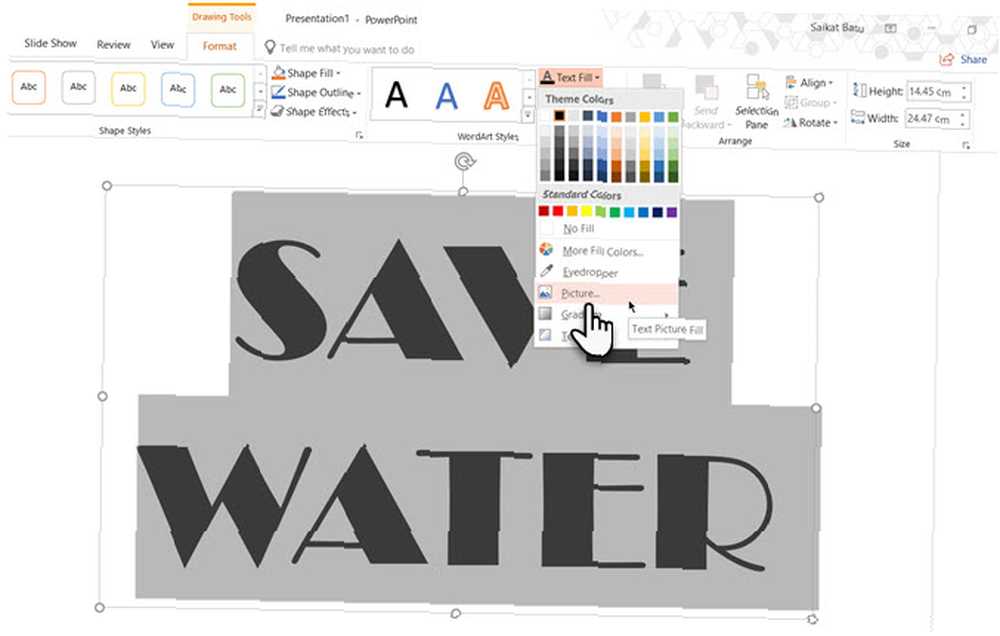
Méthode 2: Faites un clic droit sur le texte sélectionné et cliquez sur Formater les effets de texte. Aller à la première option (Remplissage et contour du texte) sous les Options de texte. Choisir Remplissage d'image ou de texture puis choisissez votre graphique à partir d'un fichier sur votre bureau ou d'une source en ligne.
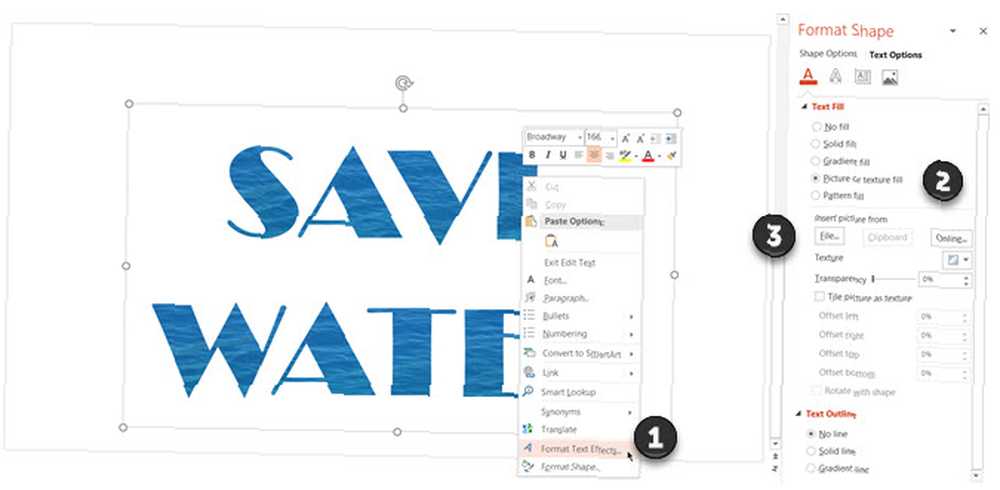
Vous pouvez modifier le texte saisi, la police, la taille de la police et tout autre attribut même après l'insertion de l'image..
Également Options de texte vous laisse beaucoup de place pour styliser l'image dans le texte. Par exemple, vous pouvez définir un niveau de transparence à l'aide du curseur et décaler l'image afin que la zone droite soit visible dans le texte..











